Hostwinds Tutorial
Cerca risultati per:
Sommario
Controllo della posta elettronica nel pannello Web di CentOS
Tag: Email, CentOS Web Panel
Quando si utilizza Centos Web Panel per gestire i tuoi indirizzi e-mail, dovrai sapere come controllare quegli indirizzi e-mail. Questa guida descriverà due diversi metodi di controllo delle e-mail ospitate all'interno del Pannello Web CentOS.
Prerequisiti
Prima di iniziare, dovresti avere quanto segue già stabilito:
- DNS funzionale, preferibilmente con il pannello Web CentOS che gestisce DNS internamente
- Account utente creato con un dominio associato
- Dominio utilizzando il pannello Web Nameservers appropriato per CentOS per gestire DNS
- Impostazione del server di posta con un indirizzo email creato
Controllo della posta elettronica tramite Webmail
Il modo più semplice per controllare la posta elettronica sul pannello Web di CentOS è tramite il client webmail. Il pannello web di CentOS include il client webmail Roundcube per impostazione predefinita.
Passaggio 1: Accedi al client Webmail
È possibile accedere al client WebMail digitando il nome di dominio seguito dalla sottocartella di Webmail. Ecco un esempio di ciò che sembra nella tua barra dell'URL:

Passaggio 2: accedere al portale Webmail
Una volta arrivato alla pagina di accesso del tuo portale webmail, dovrai inserire qui il tuo nome utente e la password. Il nome utente verrà sempre inserito come indirizzo email completo della posta in arrivo del dominio che desideri controllare
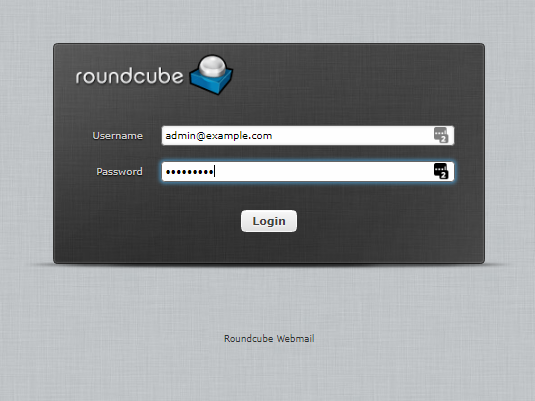
Passaggio 3: accedere al portale principale del webmail
Una volta effettuato correttamente l'accesso verrà presentato con il portale di webmail principale.Da qui, puoi inviare e ricevere un'e -mail come faresti con qualsiasi altro account e -mail.

Controllo della posta da un client di posta desktop
Potresti preferire utilizzare un client desktop per le tue esigenze e -mail.Queste sono applicazioni come Microsoft Outlook, Mozilla Thunderbird o Mac OS Mail, per citarne alcune.Ecco come trovare le opzioni di configurazione necessarie per utilizzare questi tipi di client con gli account di posta elettronica del pannello Web CentOS.
Passaggio 1: accedere all'account utente
Accedi all'account utente per il dominio che desideri ottenere le informazioni per l'utilizzo del Pagina di accesso utente.


Passaggio 2: accedere agli account di posta elettronica
Fai clic sul menu a discesa a sinistra, quindi fai clic sul collegamento.Questo ti porterà alla pagina che elenca gli account di posta elettronica associati a questo utente.
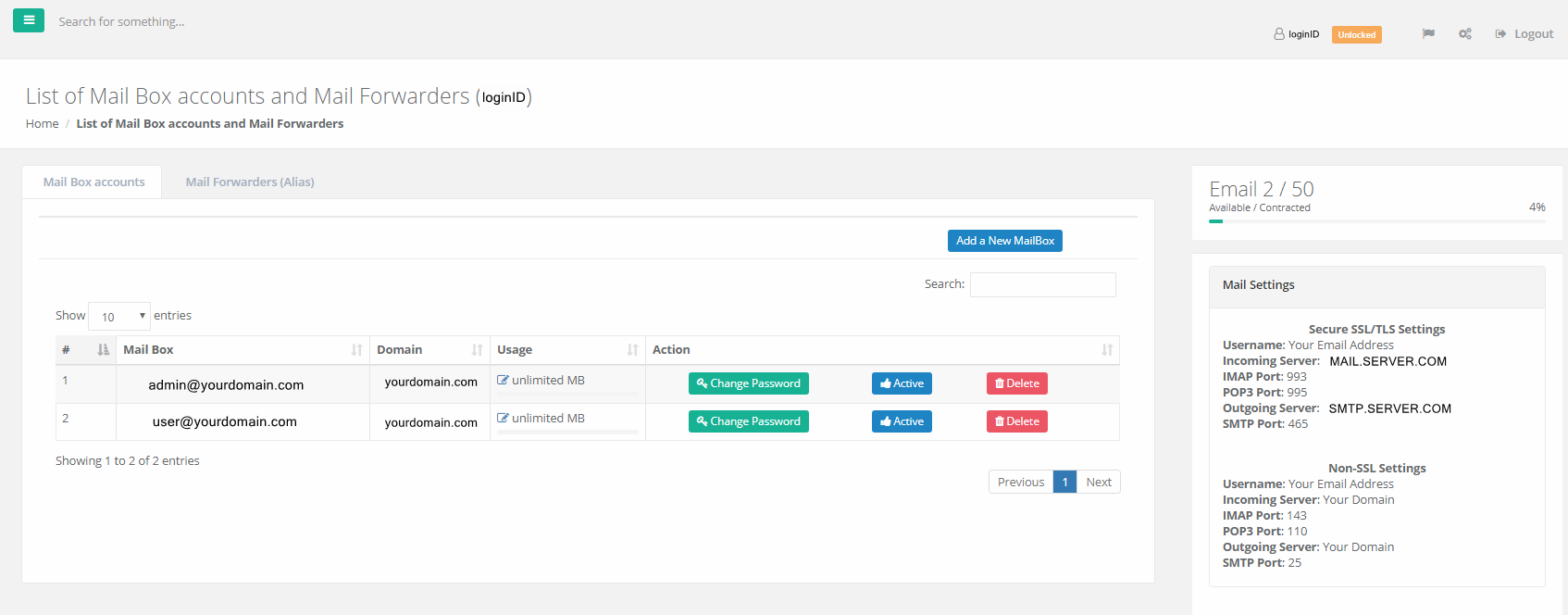
Passaggio 3: configurare il client di posta
Individua la sezione Impostazioni della posta.Utilizza queste informazioni per configurare il client di posta preferito sul desktop o sul laptop.
Scritto da Hostwinds Team / dicembre 14, 2018
